
MacOS-Dialoge englisch? Hier ist die Lösung
Seit irgendeinem MacOS-Update – ich weiß nicht mehr, ob es Sierra oder High-Sierra war – zeigte mein MacOS Menüs außerhalb des Logins in Englisch an. Also zum Beispiel das Login- und das Herunterfahren-Menü. Der restliche Rechner war eigentlich auf Deutsch eingestellt. Wie sich herausstellte, scheint das ein (kleiner) MacOS-Bug zu sein, der MacOS teilweise Englisch erscheinen lässt. Der lässt sich zum Glück leicht beheben.
Englische Menüs in MacOS wieder deutsch schalten
Dass die englischen Fenster trotz MacOS-Spracheinstellung „Deutsch“ kein ernsthaftes Problem sind, war mir schon deshalb klar, weil ich es so lange ignorieren konnte. Ich bin da ja sonst eher penibel. Wahrscheinlich lag es daran, dass mein iMac vielleicht einmal die Woche neu gestartet oder ausgeloggt wird. Insofern waren solche Menüfenster eher unschön als lästig:
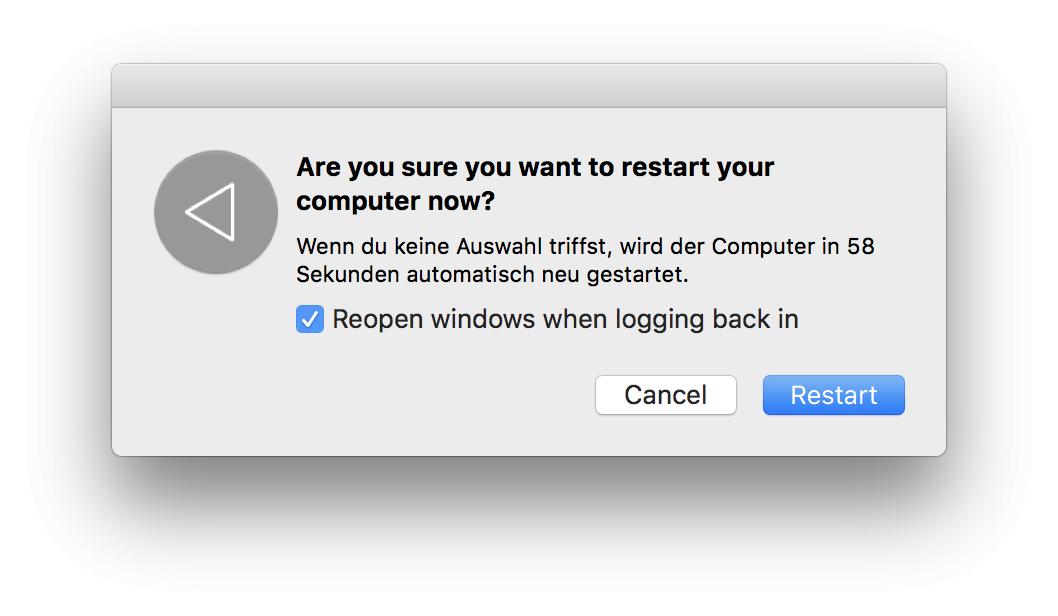
Trotzdem will man so etwas ja nicht bei einem 2.000-Euro-Rechner sehen. Das wirkt wie, nunja: Eine schlecht übersetzte Linux-Distribution oder so etwas, und das muss ja nun wirklich nicht sein. Insofern spielte ich mit den Spracheinstellungen von MacOS herum. Und siehe da: Das Problem löste sich in Wohlgefallen auf. Zunächst musste ich die Spracheinstellungen „Sprache & Region“ in den Systemeinstellungen öffnen. Dort entfernte ich alle anderen Sprachen und klickte „Deutsch (Deutschland)“ an.
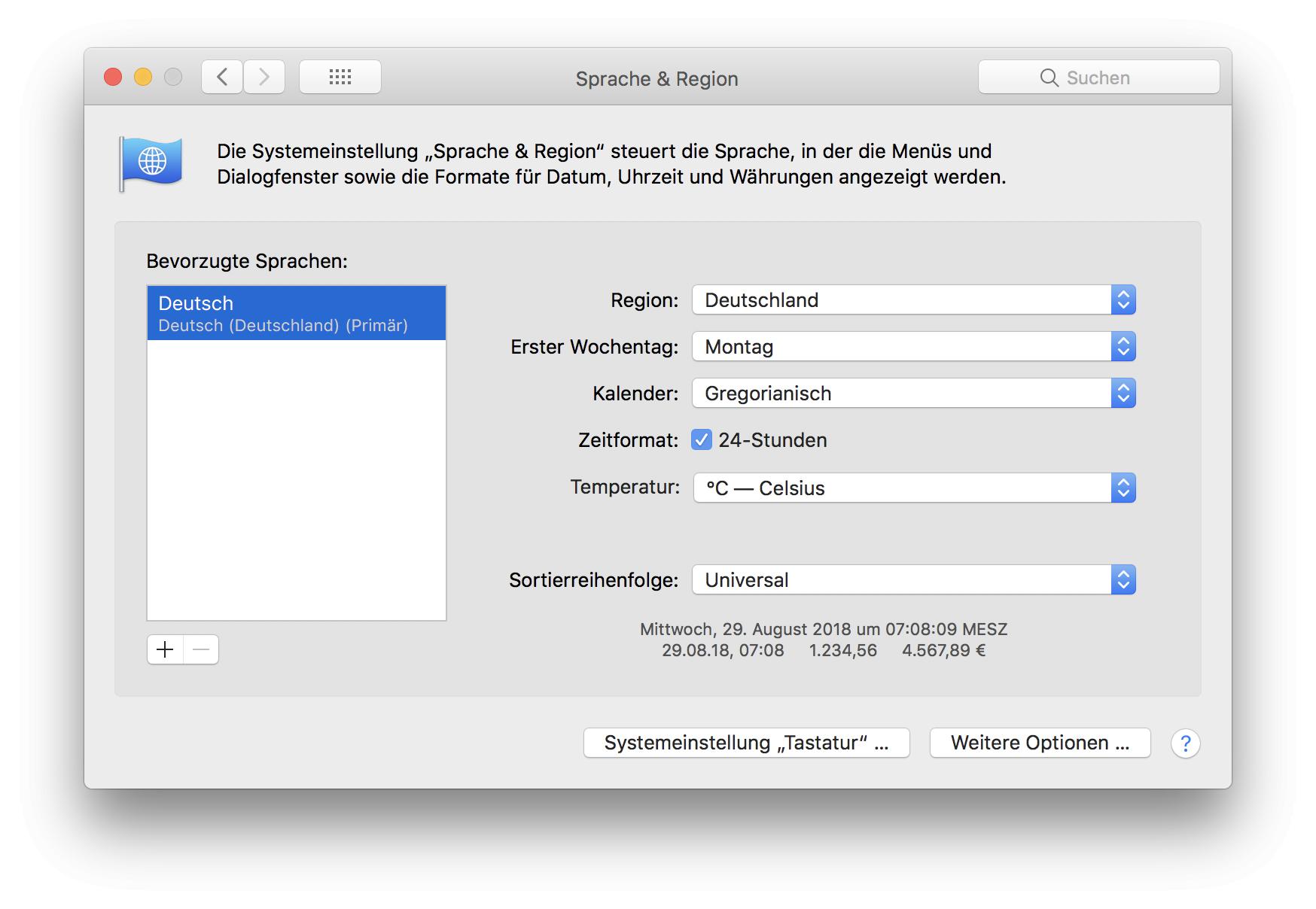
Problem gelöst!
Anschließend schloss ich die Systemeinstellungen wieder und startete den Rechner neu. Und siehe da: Das Login- und Logout- sowie Shutdown-Menü sind jetzt wieder auf Deutsch. So einfach kann Problemlösung unter MacOS sein.
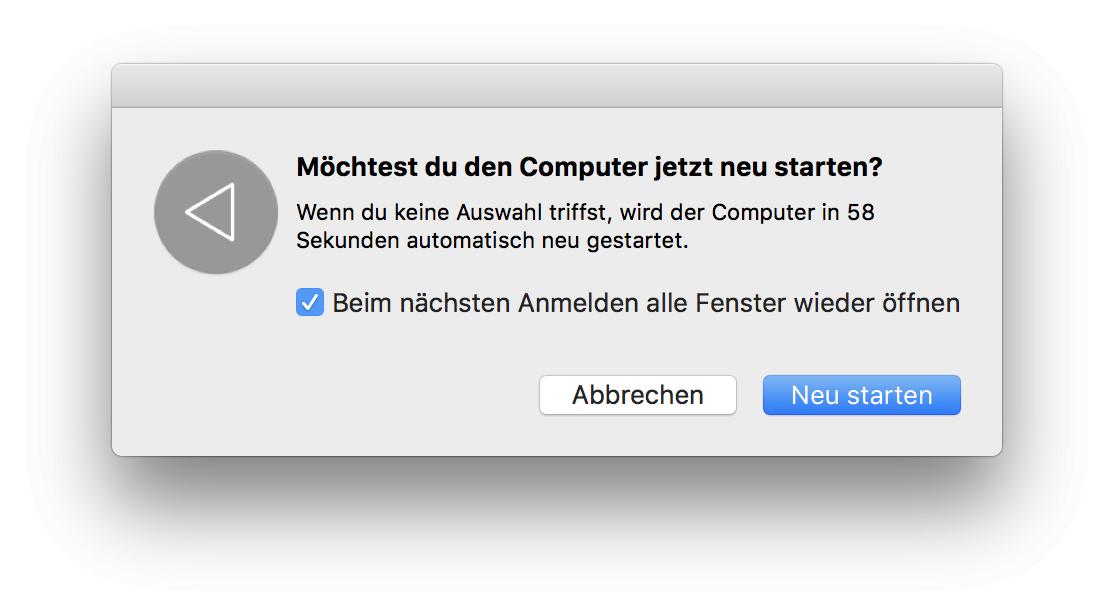
UPDATE: Dialogsprache in MacOS über Terminal ändern
Wenn die oben genannte Methode nicht funktioniert, könnt Ihr es auch einmal auf die folgende Weise versuchen: Öffnet ein Terminal-Fenster und gebt dort
sudo languagesetup
ein. Tippt anschließend Euer Administrator-Passwort ein.
Nun habt Ihr eine Sprachauswahl vor Euch, die mit einem Fragezeichen endet. Gebt den Code der Sprache ein, in der Ihr die Dialoge sehen wollt, also etwa „3“ für Deutsch. Drückt anschließend die Eingabetaste. Die System-Dialoge sollten jetzt zumindest bis zum nächsten MacOS-Update deutsch angezeigt werden.
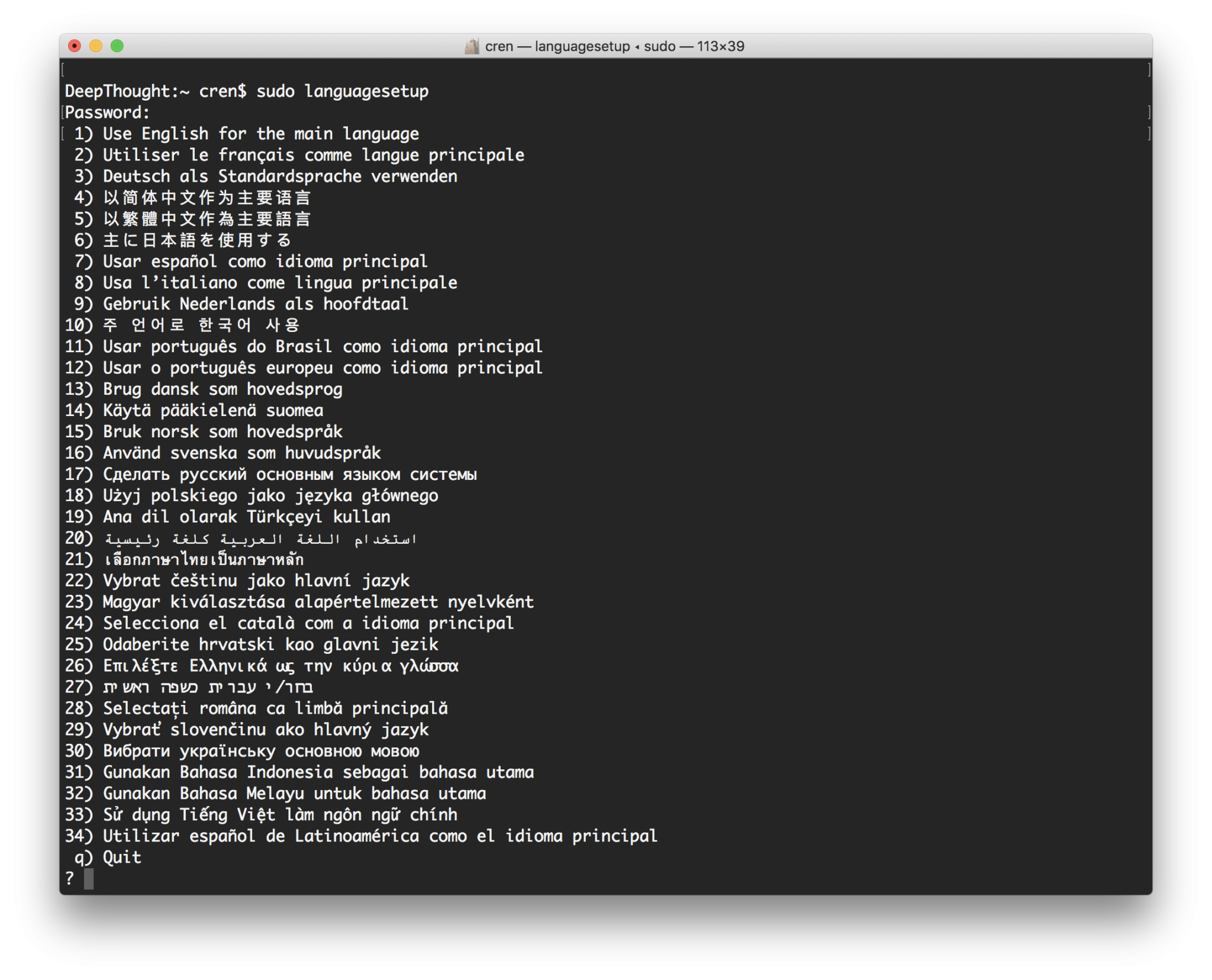








Hallo liebe Apple-Gemeinde,
Ich habe beide Varianten versucht, aber keine hat den gewünschten Erfolg gebracht.
Bei mir spinnt nur der Finder in englisch rum, alles andere ist in Deutsch.
Ich habe das Selbe Problem. Alles wie beschrieben nicht möglich, weder Sprache ändern funktioniert noch über Terminal.
Suche seit Tagen. Als Gastbenutzer ist es deutsch, aber das bringt mir auch nichts.
Großartig Apple. Danke!
Moin, bei meinem iMac gibt es seit High Sierra auch diesen unschönen Bug. Der zuvor in diesem Artikel geschilderte Workflow funktioniert aber nicht. Es scheitert schon alleine daran, dass in meinen Systemeinstellungen unter Sprache&Region nur eine Sprache installiert ist.
Geholfen – aber nur bis zum nächsten macOS Update – hat Folgendes: Terminal öffnen – sudo languagesetup – Return – nun werden diverse Sprachen angezeigt und hier habe ich Deutsch ausgewählt – Mac neu starten und alles ist in deutscher Sprache. Aber leider nur bis zum nächsten Update.
Und das bei einem iMac für 3.000 EUR. Schlecht Apple, sehr schlecht!